Snabbstart: Skapa en resurs med flera tjänster för Azure AI-tjänster
Lär dig hur du skapar och hanterar en resurs med flera tjänster för Azure AI-tjänster. Med en resurs med flera tjänster kan du komma åt flera Azure AI-tjänster med en enda nyckel och en slutpunkt. Den konsoliderar även faktureringen från de tjänster du använder.
Du kan komma åt Azure AI-tjänster via två olika resurser: en resurs med flera tjänster eller en enskild tjänst.
- Resurs för flera tjänster:
- Få åtkomst till flera Azure AI-tjänster med en enda nyckel och slutpunkt.
- Konsoliderar faktureringen från de tjänster du använder.
- Resurs för en enda tjänst:
- Få åtkomst till en enda Azure AI-tjänst med en unik nyckel och slutpunkt för varje tjänst som skapas.
- De flesta Azure AI-tjänster erbjuder en kostnadsfri nivå för att prova.
Azure AI-tjänster är Azure-resurser som du skapar under din Azure-prenumeration. När du har skapat en resurs kan du använda nycklarna och slutpunkten som genererats för att autentisera dina program.
Tjänster som stöds med en resurs med flera tjänster
Resursen med flera tjänster ger åtkomst till följande Azure AI-tjänster med en enda nyckel och slutpunkt. Använd de här länkarna för att hitta snabbstartsartiklar, exempel med mera för att börja använda din resurs.
| Tjänst | beskrivning |
|---|---|
| Identifiera potentiellt stötande eller oönskat innehåll. | |
| Anpassa bildigenkänning för ditt företag. | |
| Omvandla dokument till intelligenta datadrivna lösningar. | |
| Identifiera människor och känslor i bilder. | |
| Skapa appar med branschledande funktioner för förståelse av naturligt språk. | |
| Tal till text, text till tal, översättning och talarigenkänning. | |
| Använd AI-baserad översättningsteknik för att översätta mer än 100 använda, riskfyllda och utrotningshotade språk och dialekter. | |
| Analysera innehåll i bilder och videor. |
Förutsättningar
- En giltig Azure-prenumeration – Skapa en kostnadsfritt.
- Ditt Azure-konto måste ha en
Cognitive Services Contributortilldelad roll för att du ska kunna godkänna de ansvarsfulla AI-villkoren och skapa en resurs. Om du vill tilldela den här rollen till ditt konto följer du stegen i dokumentationen Tilldela roller eller kontaktar administratören.
Skapa en ny resurs för flera tjänster
Resursen för flera tjänster visas under Azure AI-tjänster>Azure AI-tjänster med flera tjänster i portalen. Så här skapar du en resurs med flera tjänster:
Välj den här länken för att skapa en resurs med flera tjänster: https://portal.azure.com/#create/Microsoft.CognitiveServicesAllInOne
På sidan Skapa anger du följande information:
Projektinformation beskrivning Abonnemang Välj en av dina tillgängliga Azure-prenumerationer. Resursgrupp Den Azure-resursgrupp som ska innehålla din Azure AI-tjänstresurs. Du kan skapa en ny grupp eller lägga till den i en befintlig grupp. Region Platsen för din Azure AI-tjänstinstans. Olika platser kan ge svarstid, men påverkar inte resursens körningstillgänglighet. Namn Ett beskrivande namn för din Azure AI-tjänstresurs. Till exempel MyCognitiveServicesResource. Prisnivå Kostnaden för ditt Azure AI-tjänstkonto beror på vilka alternativ du väljer och din användning. Mer information finns i information om API-priser. 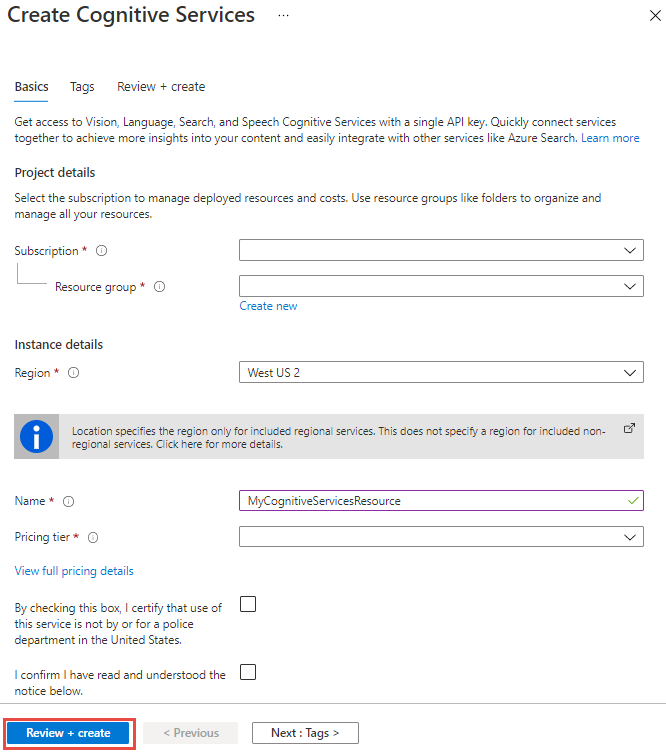
Konfigurera andra inställningar för resursen efter behov, läs och godkänn villkoren (i förekommande fall) och välj sedan Granska + skapa.
Dricks
Om din prenumeration inte tillåter att du skapar en Azure AI-tjänstresurs kan du behöva aktivera behörigheten för den Azure-resursprovidern med hjälp av Azure-portalen, PowerShell-kommandot eller ett Azure CLI-kommando. Om du inte är prenumerationsägare ber du prenumerationsägaren eller någon med rollen administratör att slutföra registreringen åt dig, eller så ber du att få behörigheten /register/action för ditt konto.
Hämta nycklarna för din resurs
När resursen har distribuerats väljer du Nästa steg>Gå till resurs.
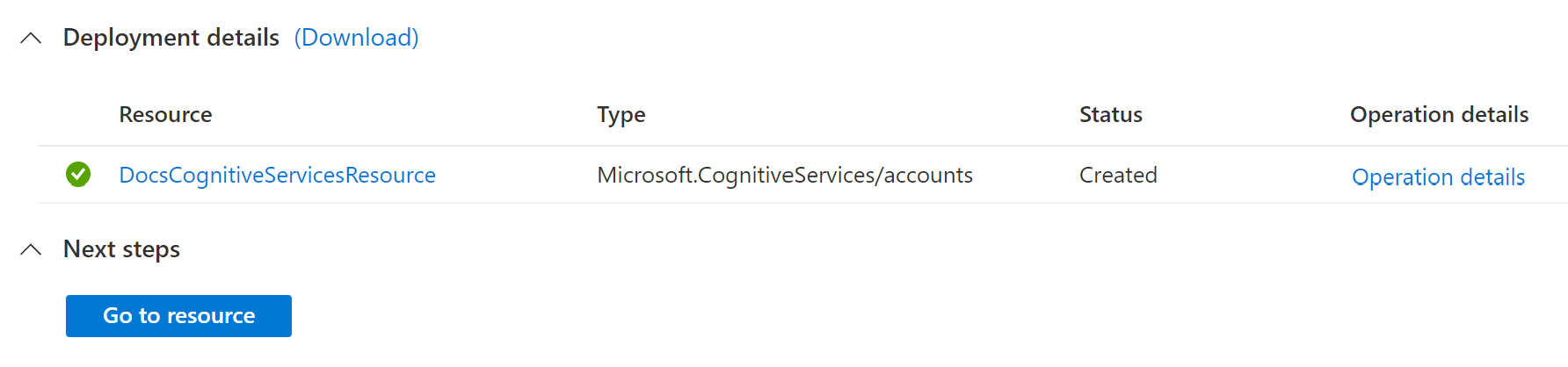
I snabbstartsfönstret som öppnas kan du komma åt resursslutpunkten och hantera nycklar.
Konfigurera en miljövariabel för autentisering
Ditt program måste autentiseras för att få åtkomst till Azure AI-tjänstresurser. Om du vill ange miljövariabeln för resursnyckeln öppnar du ett konsolfönster och följer anvisningarna för operativsystemet och utvecklingsmiljön. Om du vill ange COGNITIVE_SERVICE_KEY miljövariabeln ersätter du your-key med en av nycklarna för resursen.
För produktion använder du ett säkert sätt att lagra och komma åt dina autentiseringsuppgifter, till exempel ett lösenordsskyddat hemligt valv. För testning är skrivning till en miljövariabel standardpraxis, men tänk på att miljövariabler lagras i klartext på den lokala datorn.
Dricks
Inkludera inte nyckeln direkt i koden och publicera den aldrig offentligt. Mer autentiseringsalternativ som Azure Key Vault finns i säkerhetsartikeln för Azure AI-tjänster.
PowerShell innehåller en utökningsbar lösning, Secret Management, för lagring av säkra strängar på plattformar som Secret Store eller Azure KeyVault.
Information om hur du konfigurerar ett hemligt arkiv som värd för säkra strängar finns i artikeln Komma igång med hemligt arkiv. Använd sedan följande exempel för att lagra dina API-nycklar.
Set-Secret -Name COGNITIVE_SERVICE_KEY -value your-key
För testmiljöer kan du antingen använda PowerShells $Env: syntax för att ange en miljövariabel för endast den aktuella sessionen eller setx kommandot för att behålla variabeln mellan sessioner. Kom ihåg att dessa värden lagras i klartext i Windows-registernycklar.
$Env:COGNITIVE_SERVICE_KEY = your-key
setx COGNITIVE_SERVICE_KEY your-key
När du har lagt till miljövariabeln med kan setxdu behöva starta om alla konsoler som körs eller andra program som behöver läsa miljövariabeln. Om du till exempel använder Visual Studio som redigerare startar du om Visual Studio innan du kör exemplet.
Följ samma steg om du vill ange miljövariabeln för din Speech-resursregion. Ange COGNITIVE_SERVICE_REGION till resursens region. Exempel: westus
Rensa resurser
Om du vill rensa och ta bort en Azure AI-tjänstprenumeration kan du ta bort resursen eller resursgruppen. Om du tar bort resursgruppen tas även andra resurser i gruppen bort.
- I Azure-portalen expanderar du menyn på vänster sida för att öppna tjänstemenyn och väljer Resursgrupper för att visa listan över dina resursgrupper.
- Leta upp resursgruppen som innehåller den resurs som ska tas bort.
- Om du vill ta bort hela resursgruppen väljer du resursgruppens namn. På nästa sida väljer du Ta bort resursgrupp och bekräftar.
- Om du bara vill ta bort Azure AI-tjänstresursen väljer du resursgruppen för att se alla resurser i den. På nästa sida väljer du den resurs som du vill ta bort, väljer ellipsmenyn för raden och väljer Ta bort.
Använd den här snabbstarten för att skapa en Azure AI-tjänstresurs med hjälp av CLI-kommandon (Azure Command-Line Interface). När du har skapat resursen använder du nycklarna och slutpunkten som genererats för att autentisera dina program.
Azure AI-tjänster är molnbaserade AI-tjänster (artificiell intelligens) som hjälper utvecklare att bygga in kognitiv intelligens i program utan att ha direkta kunskaper om AI eller datavetenskap. De är tillgängliga via REST-API:er och klientbiblioteks-SDK:er på populära utvecklingsspråk. Med Azure AI-tjänster kan utvecklare enkelt lägga till kognitiva funktioner i sina program med kognitiva lösningar som kan se, höra, tala och analysera.
Förutsättningar
- En giltig Azure-prenumeration – Skapa en kostnadsfritt.
- Azure CLI
- Ditt Azure-konto måste ha en
Cognitive Services Contributortilldelad roll för att du ska kunna godkänna de ansvarsfulla AI-villkoren och skapa en resurs. Om du vill tilldela den här rollen till ditt konto följer du stegen i dokumentationen Tilldela roller eller kontaktar administratören. - Om du planerar att använda spatial analys i Azure AI Vision eller Textanalys för hälsa i Azure AI Language måste du skapa dina första visions- eller språkresurser från Azure-portalen så att du kan granska och bekräfta villkoren. Du kan göra det här: Azure AI Language, Azure AI Vision. Därefter kan du skapa efterföljande resurser med valfritt distributionsverktyg (till exempel SDK, CLI eller ARM-mall) under samma Azure-prenumeration.
Installera Azure CLI och logga in
Installera Azure CLI. Om du vill logga in på din lokala installation av CLI kör du kommandot az login :
az login
Du kan också använda den gröna try it-knappen för att köra dessa kommandon i webbläsaren.
Skapa en ny Resursgrupp för Azure AI-tjänster
Innan du skapar en Azure AI-tjänstresurs måste du ha en Azure-resursgrupp som ska innehålla resursen. När du skapar en ny resurs kan du antingen skapa en ny resursgrupp eller använda en befintlig. Den här artikeln visar hur du skapar en ny resursgrupp.
Välj resursgruppsplats
Om du vill skapa en resurs behöver du en av de Azure-platser som är tillgängliga för din prenumeration. Du kan hämta en lista över tillgängliga platser med kommandot az account list-locations . De flesta Azure AI-tjänster kan nås från flera platser. Välj den som är närmast dig eller se vilka platser som är tillgängliga för tjänsten.
Viktigt!
- Kom ihåg din Azure-plats eftersom du behöver den när du anropar Azure AI-tjänsternas resurser.
- Tillgängligheten för vissa Azure AI-tjänster kan variera beroende på region. Mer information finns i Azure-produkter efter region.
az account list-locations --query "[].{Region:name}" --out table
När du har din Azure-plats skapar du en ny resursgrupp i Azure CLI med kommandot az group create . I exemplet nedan ersätter du Azure-platsen westus2 med en av de Azure-platser som är tillgängliga för din prenumeration.
az group create --name ai-services-resource-group --location westus2
Skapa en Azure AI-tjänstresurs
Välj en tjänst- och prisnivå
När du skapar en ny resurs måste du känna till vilken typ av tjänst du vill använda, tillsammans med den prisnivå (eller SKU) som du vill använda. Du använder den här och annan information som parametrar när du skapar resursen.
Följande tabeller innehåller information om produkter och priser för Azure AI-tjänster.
Flera tjänster
| Tjänst | Variant |
|---|---|
| Flera tjänster. Mer information, se prissidan. | CognitiveServices |
Visuellt innehåll
| Tjänst | Variant |
|---|---|
| Visuellt innehåll | ComputerVision |
| Custom Vision – förutsägelse | CustomVision.Prediction |
| Custom Vision – utbildning | CustomVision.Training |
| Ansikte | Face |
| Dokumentinformation | FormRecognizer |
Tal
| Tjänst | Variant |
|---|---|
| Tal | SpeechServices |
Språk
| Tjänst | Variant |
|---|---|
| Language Understanding (LUIS) | LUIS |
| QnA Maker | QnAMaker |
| Språk | TextAnalytics |
| Textöversättning | TextTranslation |
Beslut
| Tjänst | Variant |
|---|---|
| Avvikelseidentifiering | AnomalyDetector |
| Content Moderator | ContentModerator |
| Personanpassning | Personalizer |
Azure OpenAI
| Tjänst | Variant |
|---|---|
| Azure OpenAI | OpenAI |
Prisnivåer och fakturering
Prisnivåer (och det belopp som du debiteras) baseras på antalet transaktioner som du skickar med hjälp av din autentiseringsinformation. Varje prisnivå anger:
- Maximalt antal tillåtna transaktioner per sekund (TPS).
- Tjänstfunktioner aktiverade på prisnivån.
- Kostnad för ett fördefinierat antal transaktioner. Om du går över det här numret medför det en extra kostnad, enligt vad som anges i prisinformationen för din tjänst.
Kommentar
Många av Azure AI-tjänsterna har en kostnadsfri nivå som du kan använda för att prova tjänsten. Om du vill använda den kostnadsfria nivån använder F0 du som prisnivå för din resurs.
Du hittar en lista över tillgängliga Azure AI-tjänster "typer" med kommandot az cognitiveservices account list-kinds :
az cognitiveservices account list-kinds
Lägga till en ny resurs i resursgruppen
Om du vill skapa och prenumerera på en ny Azure AI-tjänstresurs använder du kommandot az cognitiveservices account create . Det här kommandot lägger till en ny fakturerbar resurs i resursgruppen som du skapade tidigare. När du skapar den nya resursen måste du känna till den "typ" av tjänst som du vill använda, tillsammans med prisnivån (eller SKU:n) och en Azure-plats:
Du kan skapa en Standard S0-resurs med flera tjänster med namnet multi-service-resource med kommandot nedan.
az cognitiveservices account create --name multi-service-resource --resource-group ai-services-resource-group --kind CognitiveServices --sku F0 --location westus2 --yes
Dricks
Om din prenumeration inte tillåter att du skapar en Azure AI-tjänstresurs kan du behöva aktivera behörigheten för den Azure-resursprovidern med hjälp av Azure-portalen, PowerShell-kommandot eller ett Azure CLI-kommando. Om du inte är prenumerationsägare ber du prenumerationsägaren eller någon med rollen administratör att slutföra registreringen åt dig, eller så ber du att få behörigheten /register/action för ditt konto.
Hämta nycklarna för din resurs
Om du vill logga in på din lokala installation av kommandoradsgränssnittet (CLI) använder du kommandot az login .
az login
Använd kommandot az cognitiveservices account keys list för att hämta nycklarna för din resurs.
az cognitiveservices account keys list --name multi-service-resource --resource-group ai-services-resource-group
Konfigurera en miljövariabel för autentisering
Ditt program måste autentiseras för att få åtkomst till Azure AI-tjänstresurser. Om du vill ange miljövariabeln för resursnyckeln öppnar du ett konsolfönster och följer anvisningarna för operativsystemet och utvecklingsmiljön. Om du vill ange COGNITIVE_SERVICE_KEY miljövariabeln ersätter du your-key med en av nycklarna för resursen.
För produktion använder du ett säkert sätt att lagra och komma åt dina autentiseringsuppgifter, till exempel ett lösenordsskyddat hemligt valv. För testning är skrivning till en miljövariabel standardpraxis, men tänk på att miljövariabler lagras i klartext på den lokala datorn.
Dricks
Inkludera inte nyckeln direkt i koden och publicera den aldrig offentligt. Mer autentiseringsalternativ som Azure Key Vault finns i säkerhetsartikeln för Azure AI-tjänster.
PowerShell innehåller en utökningsbar lösning, Secret Management, för lagring av säkra strängar på plattformar som Secret Store eller Azure KeyVault.
Information om hur du konfigurerar ett hemligt arkiv som värd för säkra strängar finns i artikeln Komma igång med hemligt arkiv. Använd sedan följande exempel för att lagra dina API-nycklar.
Set-Secret -Name COGNITIVE_SERVICE_KEY -value your-key
För testmiljöer kan du antingen använda PowerShells $Env: syntax för att ange en miljövariabel för endast den aktuella sessionen eller setx kommandot för att behålla variabeln mellan sessioner. Kom ihåg att dessa värden lagras i klartext i Windows-registernycklar.
$Env:COGNITIVE_SERVICE_KEY = your-key
setx COGNITIVE_SERVICE_KEY your-key
När du har lagt till miljövariabeln med kan setxdu behöva starta om alla konsoler som körs eller andra program som behöver läsa miljövariabeln. Om du till exempel använder Visual Studio som redigerare startar du om Visual Studio innan du kör exemplet.
Följ samma steg om du vill ange miljövariabeln för din Speech-resursregion. Ange COGNITIVE_SERVICE_REGION till resursens region. Exempel: westus
Prisnivåer och fakturering
Prisnivåer (och det belopp som du debiteras) baseras på antalet transaktioner som du skickar med din autentiseringsinformation. Varje prisnivå anger:
- maximalt antal tillåtna transaktioner per sekund (TPS).
- tjänstfunktioner som är aktiverade på prisnivån.
- Kostnaden för ett fördefinierat antal transaktioner. Om du överskrider det här beloppet medför det en extra avgift enligt vad som anges i prisinformationen för din tjänst.
Hämta aktuell kvotanvändning för din resurs
Använd kommandot az cognitiveservices account list-usage för att hämta användningen för din resurs.
az cognitiveservices account list-usage --name multi-service-resource --resource-group ai-services-resource-group --subscription subscription-name
Rensa resurser
Om du vill rensa och ta bort en Azure AI-tjänstresurs kan du ta bort den eller resursgruppen. Om du tar bort resursgruppen tas även andra resurser i gruppen bort.
Om du vill ta bort resursgruppen och dess associerade resurser använder du kommandot az group delete.
az group delete --name ai-services-resource-group
Använd den här snabbstarten för att skapa en Azure AI-tjänstresurs med hjälp av Azure PowerShell-kommandon . När du har skapat resursen använder du nycklarna och slutpunkten som genererats för att autentisera dina program.
Azure AI-tjänster är molnbaserade AI-tjänster (artificiell intelligens) som hjälper utvecklare att bygga in kognitiv intelligens i program utan att ha direkta kunskaper om AI eller datavetenskap. De är tillgängliga via REST-API:er och klientbiblioteks-SDK:er på populära utvecklingsspråk. Med Azure AI-tjänster kan utvecklare enkelt lägga till kognitiva funktioner i sina program med kognitiva lösningar som kan se, höra, tala och analysera.
Förutsättningar
- En giltig Azure-prenumeration – Skapa en kostnadsfritt.
- Azure PowerShell
- Ditt Azure-konto måste ha en
Cognitive Services Contributortilldelad roll för att du ska kunna godkänna de ansvarsfulla AI-villkoren och skapa en resurs. Om du vill tilldela den här rollen till ditt konto följer du stegen i dokumentationen Tilldela roller eller kontaktar administratören. - Om du planerar att använda spatial analys i Azure AI Vision eller Textanalys för hälsa i Azure AI Language måste du skapa dina första visions- eller språkresurser från Azure-portalen så att du kan granska och bekräfta villkoren. Du kan göra det här: Azure AI Language, Azure AI Vision. Därefter kan du skapa efterföljande resurser med valfritt distributionsverktyg (till exempel SDK, CLI eller ARM-mall) under samma Azure-prenumeration.
Installera Azure PowerShell och logga in
Installera Azure PowerShell. Logga in genom att köra kommandot Anslut-AzAccount:
Connect-AzAccount
Du kan också använda den gröna try it-knappen för att köra dessa kommandon i webbläsaren.
Skapa en ny Resursgrupp för Azure AI-tjänster
Innan du skapar en Azure AI-tjänstresurs måste du ha en Azure-resursgrupp som ska innehålla resursen. När du skapar en ny resurs kan du antingen skapa en ny resursgrupp eller använda en befintlig. Den här artikeln visar hur du skapar en ny resursgrupp.
Välj resursgruppsplats
Om du vill skapa en resurs behöver du en av de Azure-platser som är tillgängliga för din prenumeration. Du kan hämta en lista över tillgängliga platser med kommandot Get-AzLocation . De flesta Azure AI-tjänster kan nås från flera platser. Välj den som är närmast dig eller se vilka platser som är tillgängliga för tjänsten.
Viktigt!
- Kom ihåg din Azure-plats eftersom du behöver den när du anropar Azure AI-tjänsternas resurser.
- Tillgängligheten för vissa Azure AI-tjänster kan variera beroende på region. Mer information finns i Azure-produkter efter region.
Get-AzLocation | Select-Object -Property Location, DisplayName
När du har din Azure-plats skapar du en ny resursgrupp i Azure PowerShell med kommandot New-AzResourceGroup . I exemplet nedan ersätter du Azure-platsen westus2 med en av de Azure-platser som är tillgängliga för din prenumeration.
New-AzResourceGroup -Name ai-services-resource-group -Location westus2
Skapa en Azure AI-tjänstresurs
Välj en tjänst- och prisnivå
När du skapar en ny resurs måste du känna till vilken typ av tjänst du vill använda, tillsammans med den prisnivå (eller SKU) som du vill använda. Du använder den här och annan information som parametrar när du skapar resursen.
Följande tabeller innehåller information om produkter och priser för Azure AI-tjänster.
Flera tjänster
| Tjänst | Variant |
|---|---|
| Flera tjänster. Mer information, se prissidan. | CognitiveServices |
Visuellt innehåll
| Tjänst | Variant |
|---|---|
| Visuellt innehåll | ComputerVision |
| Custom Vision – förutsägelse | CustomVision.Prediction |
| Custom Vision – utbildning | CustomVision.Training |
| Ansikte | Face |
| Dokumentinformation | FormRecognizer |
Tal
| Tjänst | Variant |
|---|---|
| Tal | SpeechServices |
Språk
| Tjänst | Variant |
|---|---|
| Language Understanding (LUIS) | LUIS |
| QnA Maker | QnAMaker |
| Språk | TextAnalytics |
| Textöversättning | TextTranslation |
Beslut
| Tjänst | Variant |
|---|---|
| Avvikelseidentifiering | AnomalyDetector |
| Content Moderator | ContentModerator |
| Personanpassning | Personalizer |
Azure OpenAI
| Tjänst | Variant |
|---|---|
| Azure OpenAI | OpenAI |
Prisnivåer och fakturering
Prisnivåer (och det belopp som du debiteras) baseras på antalet transaktioner som du skickar med hjälp av din autentiseringsinformation. Varje prisnivå anger:
- Maximalt antal tillåtna transaktioner per sekund (TPS).
- Tjänstfunktioner aktiverade på prisnivån.
- Kostnad för ett fördefinierat antal transaktioner. Om du går över det här numret medför det en extra kostnad, enligt vad som anges i prisinformationen för din tjänst.
Kommentar
Många av Azure AI-tjänsterna har en kostnadsfri nivå som du kan använda för att prova tjänsten. Om du vill använda den kostnadsfria nivån använder F0 du som prisnivå för din resurs.
Du hittar en lista över tillgängliga Azure AI-tjänster "typer" med kommandot Get-AzCognitiveServicesAccountType :
Get-AzCognitiveServicesAccountType
Lägga till en ny resurs i resursgruppen
Om du vill skapa och prenumerera på en ny Azure AI-tjänstresurs använder du kommandot New-AzCognitiveServicesAccount . Det här kommandot lägger till en ny fakturerbar resurs i resursgruppen som du skapade tidigare. När du skapar den nya resursen måste du känna till den "typ" av tjänst som du vill använda, tillsammans med prisnivån (eller SKU:n) och en Azure-plats:
Du kan skapa en Standard S0-resurs med flera tjänster med namnet multi-service-resource med kommandot nedan.
New-AzCognitiveServicesAccount -ResourceGroupName ai-services-resource-group -Name multi-service-resource -Type CognitiveServices -SkuName F0 -Location westus2
Dricks
Om din prenumeration inte tillåter att du skapar en Azure AI-tjänstresurs kan du behöva aktivera behörigheten för den Azure-resursprovidern med hjälp av Azure-portalen, ett Azure PowerShell-kommando eller ett Azure CLI-kommando. Om du inte är prenumerationsägare ber du prenumerationsägaren eller någon med rollen administratör att slutföra registreringen åt dig, eller så ber du att få behörigheten /register/action för ditt konto.
Hämta nycklarna för din resurs
Använd kommandot Get-AzCognitiveServicesAccountKey för att hämta nycklarna för resursen.
Get-AzCognitiveServicesAccountKey -Name multi-service-resource -ResourceGroupName ai-services-resource-group
Konfigurera en miljövariabel för autentisering
Ditt program måste autentiseras för att få åtkomst till Azure AI-tjänstresurser. Om du vill ange miljövariabeln för resursnyckeln öppnar du ett konsolfönster och följer anvisningarna för operativsystemet och utvecklingsmiljön. Om du vill ange COGNITIVE_SERVICE_KEY miljövariabeln ersätter du your-key med en av nycklarna för resursen.
För produktion använder du ett säkert sätt att lagra och komma åt dina autentiseringsuppgifter, till exempel ett lösenordsskyddat hemligt valv. För testning är skrivning till en miljövariabel standardpraxis, men tänk på att miljövariabler lagras i klartext på den lokala datorn.
Dricks
Inkludera inte nyckeln direkt i koden och publicera den aldrig offentligt. Mer autentiseringsalternativ som Azure Key Vault finns i säkerhetsartikeln för Azure AI-tjänster.
PowerShell innehåller en utökningsbar lösning, Secret Management, för lagring av säkra strängar på plattformar som Secret Store eller Azure KeyVault.
Information om hur du konfigurerar ett hemligt arkiv som värd för säkra strängar finns i artikeln Komma igång med hemligt arkiv. Använd sedan följande exempel för att lagra dina API-nycklar.
Set-Secret -Name COGNITIVE_SERVICE_KEY -value your-key
För testmiljöer kan du antingen använda PowerShells $Env: syntax för att ange en miljövariabel för endast den aktuella sessionen eller setx kommandot för att behålla variabeln mellan sessioner. Kom ihåg att dessa värden lagras i klartext i Windows-registernycklar.
$Env:COGNITIVE_SERVICE_KEY = your-key
setx COGNITIVE_SERVICE_KEY your-key
När du har lagt till miljövariabeln med kan setxdu behöva starta om alla konsoler som körs eller andra program som behöver läsa miljövariabeln. Om du till exempel använder Visual Studio som redigerare startar du om Visual Studio innan du kör exemplet.
Följ samma steg om du vill ange miljövariabeln för din Speech-resursregion. Ange COGNITIVE_SERVICE_REGION till resursens region. Exempel: westus
Prisnivåer och fakturering
Prisnivåer (och det belopp som du debiteras) baseras på antalet transaktioner som du skickar med din autentiseringsinformation. Varje prisnivå anger:
- maximalt antal tillåtna transaktioner per sekund (TPS).
- tjänstfunktioner som är aktiverade på prisnivån.
- Kostnaden för ett fördefinierat antal transaktioner. Om du överskrider det här beloppet medför det en extra avgift enligt vad som anges i prisinformationen för din tjänst.
Hämta aktuell kvotanvändning för din resurs
Använd kommandot Get-AzCognitiveServicesAccountUsage för att hämta användningen för din resurs.
Get-AzCognitiveServicesAccountUsage -ResourceGroupName ai-services-resource-group -Name multi-service-resource
Rensa resurser
Om du vill rensa och ta bort en Azure AI-tjänstresurs kan du ta bort den eller resursgruppen. Om du tar bort resursgruppen tas även andra resurser i gruppen bort.
Om du vill ta bort resursgruppen och dess associerade resurser använder du kommandot Remove-AzResourceGroup .
Remove-AzResourceGroup -Name ai-services-resource-group
Referensdokumentation NuGet-exempel (Library Source Code | Package) | |
C#-krav
- En giltig Azure-prenumeration – Skapa en kostnadsfritt.
- Den aktuella versionen av .NET Core.
- Ditt Azure-konto måste ha en
Cognitive Services Contributortilldelad roll för att du ska kunna godkänna de ansvarsfulla AI-villkoren och skapa en resurs. Om du vill tilldela den här rollen till ditt konto följer du stegen i dokumentationen Tilldela roller eller kontaktar administratören. - Om du planerar att använda spatial analys i Azure AI Vision eller Textanalys för hälsa i Azure AI Language måste du skapa dina första visions- eller språkresurser från Azure-portalen så att du kan granska och bekräfta villkoren. Du kan göra det här: Azure AI Language, Azure AI Vision. Därefter kan du skapa efterföljande resurser med valfritt distributionsverktyg (till exempel SDK, CLI eller ARM-mall) under samma Azure-prenumeration.
Skapa ett Huvudnamn för Azure-tjänsten
För att programmet ska kunna interagera med ditt Azure-konto behöver du ett Huvudnamn för Azure-tjänsten för att hantera behörigheter. Följ anvisningarna i Skapa ett Huvudnamn för Azure-tjänsten.
När du skapar ett huvudnamn för tjänsten ser du att det har ett hemligt värde, ett ID och ett program-ID. Spara program-ID:t och hemligheten på en tillfällig plats för senare steg.
Skapa en resursgrupp
Innan du skapar en Azure AI-tjänstresurs måste ditt konto ha en Azure-resursgrupp som innehåller resursen. Om du inte redan har en resursgrupp skapar du en i Azure-portalen innan du fortsätter.
Skapa ett nytt C#-program
Skapa ett nytt .NET Core-program. I ett konsolfönster (till exempel cmd, PowerShell eller Bash) använder du dotnet new kommandot för att skapa en ny konsolapp med namnet azure-management-quickstart. Det här kommandot skapar ett enkelt "Hello World"-C#-projekt med en enda källfil: program.cs.
dotnet new console -n azure-management-quickstart
Ändra katalogen till den nyligen skapade appmappen. Du kan skapa programmet med:
dotnet build
Kompileringsutdata får inte innehålla några varningar eller fel.
...
Build succeeded.
0 Warning(s)
0 Error(s)
...
Installera klientbiblioteket
Installera Azure Management-klientbiblioteket för .NET i programkatalogen med följande kommando:
dotnet add package Azure.ResourceManager.CognitiveServices
dotnet add package Microsoft.Azure.Management.Fluent
dotnet add package Microsoft.Azure.Management.ResourceManager.Fluent
Om du använder Visual Studio IDE är klientbiblioteket tillgängligt som ett nedladdningsbart NuGet-paket.
Importera bibliotek
Öppna program.cs och lägg till följande using instruktioner överst i filen:
using System;
using Microsoft.Azure.Management.Fluent;
using Microsoft.Azure.Management.ResourceManager.Fluent;
using Microsoft.Azure.Management.ResourceManager.Fluent.Authentication;
using Microsoft.Azure.Management.CognitiveServices;
using Microsoft.Azure.Management.CognitiveServices.Models;
Autentisera klienten
Lägg till följande fält i roten för program.cs och fyll i deras värden med hjälp av tjänstens huvudnamn som du skapade och din Azure-kontoinformation.
const string service_principal_application_id = "PASTE_YOUR_SERVICE_PRINCIPAL_APPLICATION_ID_HERE";
const string service_principal_secret = "PASTE_YOUR_SERVICE_PRINCIPAL_SECRET_HERE";
/* The ID of your Azure subscription. You can find this in the Azure Dashboard under Home > Subscriptions. */
const string subscription_id = "PASTE_YOUR_SUBSCRIPTION_ID_HERE";
/* The Active Directory tenant ID. You can find this in the Azure Dashboard under Home > Azure Active Directory. */
const string tenant_id = "PASTE_YOUR_TENANT_ID_HERE";
/* The name of the Azure resource group in which you want to create the resource.
You can find resource groups in the Azure Dashboard under Home > Resource groups. */
const string resource_group_name = "PASTE_YOUR_RESOURCE_GROUP_NAME_HERE";
/* The name of the custom subdomain to use when you create the resource. This is optional.
For example, if you create a Bing Search v7 resource with the custom subdomain name 'my-search-resource',
your resource would have the endpoint https://my-search-resource.cognitiveservices.azure.com/.
Note not all Cognitive Services allow custom subdomain names. */
const string subdomain_name = "PASTE_YOUR_SUBDOMAIN_NAME_HERE";
Använd sedan dessa värden i main-metoden för att konstruera ett CognitiveServicesManagementClient-objekt. Det här objektet behövs för alla dina Azure-hanteringsåtgärder.
var service_principal_credentials = new ServicePrincipalLoginInformation ();
service_principal_credentials.ClientId = service_principal_application_id;
service_principal_credentials.ClientSecret = service_principal_secret;
var credentials = SdkContext.AzureCredentialsFactory.FromServicePrincipal(service_principal_application_id, service_principal_secret, tenant_id, AzureEnvironment.AzureGlobalCloud);
var client = new CognitiveServicesManagementClient(credentials);
client.SubscriptionId = subscription_id;
Metoder för samtalshantering
Lägg till följande kod i main-metoden för att visa tillgängliga resurser, skapa en exempelresurs, visa en lista över dina ägda resurser och ta sedan bort exempelresursen. Du definierar dessa metoder i nästa steg.
// Uncomment to list all available resource kinds, SKUs, and locations for your Azure account:
//list_available_kinds_skus_locations(client);
// Create a resource with kind TextTranslation, F0 (free tier), location global.
create_resource(client, "test_resource", "TextTranslation", "F0", "Global");
// List all resources for your Azure account and resource group:
list_resources(client);
// Delete the resource.
delete_resource(client, "test_resource");
Console.WriteLine("Press any key to exit.");
Console.ReadKey();
Skapa en Azure AI-tjänstresurs (C#)
Om du vill skapa och prenumerera på en ny Azure AI-tjänstresurs använder du metoden Skapa . Den här metoden lägger till en ny fakturerbar resurs i den resursgrupp som du skickar in. När du skapar den nya resursen måste du känna till den "typ" av tjänst som du vill använda, tillsammans med prisnivån (eller SKU:n) och en Azure-plats. Följande metod tar alla dessa som argument och skapar en resurs.
static void create_resource(CognitiveServicesManagementClient client, string resource_name, string kind, string account_tier, string location)
{
Console.WriteLine("Creating resource: " + resource_name + "...");
/* NOTE If you do not want to use a custom subdomain name, remove the customSubDomainName
property from CognitiveServicesAccountProperties. */
CognitiveServicesAccount parameters =
new CognitiveServicesAccount(null, null, kind, location, resource_name, new CognitiveServicesAccountProperties(customSubDomainName : subdomain_name), new Sku(account_tier));
var result = client.Accounts.Create(resource_group_name, resource_name, parameters);
Console.WriteLine("Resource created.");
Console.WriteLine("ID: " + result.Id);
Console.WriteLine("Kind: " + result.Kind);
Console.WriteLine();
}
Välj en tjänst- och prisnivå
När du skapar en ny resurs måste du känna till den "typ" av tjänst som du vill använda, tillsammans med den prisnivå (eller SKU) som du vill använda. Du använder den här och annan information som parametrar när du skapar resursen. Du hittar en lista över tillgängliga Azure AI-tjänster "typer" genom att anropa följande metod i skriptet:
static void list_available_kinds_skus_locations(CognitiveServicesManagementClient client)
{
Console.WriteLine("Available SKUs:");
var result = client.ResourceSkus.List();
Console.WriteLine("Kind\tSKU Name\tSKU Tier\tLocations");
foreach (var x in result) {
var locations = "";
foreach (var region in x.Locations)
{
locations += region;
}
Console.WriteLine(x.Kind + "\t" + x.Name + "\t" + x.Tier + "\t" + locations);
};
}
Följande tabeller innehåller information om produkter och priser för Azure AI-tjänster.
Flera tjänster
| Tjänst | Variant |
|---|---|
| Flera tjänster. Mer information, se prissidan. | CognitiveServices |
Visuellt innehåll
| Tjänst | Variant |
|---|---|
| Visuellt innehåll | ComputerVision |
| Custom Vision – förutsägelse | CustomVision.Prediction |
| Custom Vision – utbildning | CustomVision.Training |
| Ansikte | Face |
| Dokumentinformation | FormRecognizer |
Tal
| Tjänst | Variant |
|---|---|
| Tal | SpeechServices |
Språk
| Tjänst | Variant |
|---|---|
| Language Understanding (LUIS) | LUIS |
| QnA Maker | QnAMaker |
| Språk | TextAnalytics |
| Textöversättning | TextTranslation |
Beslut
| Tjänst | Variant |
|---|---|
| Avvikelseidentifiering | AnomalyDetector |
| Content Moderator | ContentModerator |
| Personanpassning | Personalizer |
Azure OpenAI
| Tjänst | Variant |
|---|---|
| Azure OpenAI | OpenAI |
Prisnivåer och fakturering
Prisnivåer (och det belopp som du debiteras) baseras på antalet transaktioner som du skickar med hjälp av din autentiseringsinformation. Varje prisnivå anger:
- Maximalt antal tillåtna transaktioner per sekund (TPS).
- Tjänstfunktioner aktiverade på prisnivån.
- Kostnad för ett fördefinierat antal transaktioner. Om du går över det här numret medför det en extra kostnad, enligt vad som anges i prisinformationen för din tjänst.
Kommentar
Många av Azure AI-tjänsterna har en kostnadsfri nivå som du kan använda för att prova tjänsten. Om du vill använda den kostnadsfria nivån använder F0 du som prisnivå för din resurs.
Visa dina resurser
Om du vill visa alla resurser under ditt Azure-konto (i alla resursgrupper) använder du följande metod:
static void list_resources(CognitiveServicesManagementClient client)
{
Console.WriteLine("Resources in resource group: " + resource_group_name);
var result = client.Accounts.ListByResourceGroup(resource_group_name);
foreach (var x in result)
{
Console.WriteLine("ID: " + x.Id);
Console.WriteLine("Name: " + x.Name);
Console.WriteLine("Type: " + x.Type);
Console.WriteLine("Kind: " + x.Kind);
Console.WriteLine();
}
}
Ta bort en resurs
Följande metod tar bort den angivna resursen från den angivna resursgruppen.
static void delete_resource(CognitiveServicesManagementClient client, string resource_name)
{
Console.WriteLine("Deleting resource: " + resource_name + "...");
client.Accounts.Delete (resource_group_name, resource_name);
Console.WriteLine("Resource deleted.");
Console.WriteLine();
}
Kör appen
Kör programmet från programkatalogen dotnet run med kommandot .
dotnet run
ReferensdokumentationEns källkodspaket | för bibliotek (Maven) |
Java-krav
- En giltig Azure-prenumeration – Skapa en kostnadsfritt.
- Den aktuella versionen av Java Development Kit (JDK)
- Build-verktyget Gradle eller en annan beroendehanterare.
- Ditt Azure-konto måste ha en
Cognitive Services Contributortilldelad roll för att du ska kunna godkänna de ansvarsfulla AI-villkoren och skapa en resurs. Om du vill tilldela den här rollen till ditt konto följer du stegen i dokumentationen Tilldela roller eller kontaktar administratören. - Om du planerar att använda spatial analys i Azure AI Vision eller Textanalys för hälsa i Azure AI Language måste du skapa dina första visions- eller språkresurser från Azure-portalen så att du kan granska och bekräfta villkoren. Du kan göra det här: Azure AI Language, Azure AI Vision. Därefter kan du skapa efterföljande resurser med valfritt distributionsverktyg (till exempel SDK, CLI eller ARM-mall) under samma Azure-prenumeration.
Skapa ett Huvudnamn för Azure-tjänsten
För att programmet ska kunna interagera med ditt Azure-konto behöver du ett Huvudnamn för Azure-tjänsten för att hantera behörigheter. Följ anvisningarna i Skapa ett Huvudnamn för Azure-tjänsten.
När du skapar ett huvudnamn för tjänsten ser du att det har ett hemligt värde, ett ID och ett program-ID. Spara program-ID:t och hemligheten på en tillfällig plats för senare steg.
Skapa en resursgrupp
Innan du skapar en Azure AI-tjänstresurs måste ditt konto ha en Azure-resursgrupp som innehåller resursen. Om du inte redan har en resursgrupp skapar du en i Azure-portalen innan du fortsätter.
Skapa ett nytt Java-program
Skapa en ny katalog för din app i ett konsolfönster (till exempel cmd, PowerShell eller bash) och navigera till den.
mkdir myapp && cd myapp
Kör kommandot från arbetskatalogen gradle init . Det här kommandot skapar viktiga byggfiler för Gradle, inklusive build.gradle.kts som används vid körning för att skapa och konfigurera ditt program.
gradle init --type basic
Välj en DSL när du uppmanas till det och välj Kotlin.
Kör följande kommando från arbetskatalogen:
mkdir -p src/main/java
Installera klientbiblioteket
Den här snabbstarten använder Gradle-beroendehanteraren. Du hittar klientbiblioteket och information för andra beroendehanterare på Den centrala Maven-lagringsplatsen.
I projektets build.gradle.kts-fil tar du med klientbiblioteket som en implementation instruktion, tillsammans med nödvändiga plugin-program och inställningar.
plugins {
java
application
}
application {
mainClass.set("FormRecognizer")
}
repositories {
mavenCentral()
}
dependencies {
implementation(group = "com.microsoft.azure", name = "azure-mgmt-cognitiveservices", version = "1.10.0-beta")
}
Importera bibliotek
Gå till den nya mappen src/main/java och skapa en fil med namnet Management.java. Öppna den i önskad redigerare eller IDE och lägg till följande import instruktioner:
import com.azure.core.management.*;
import com.azure.core.management.profile.*;
import com.azure.identity.*;
import com.azure.resourcemanager.cognitiveservices.*;
import com.azure.resourcemanager.cognitiveservices.implementation.*;
import com.azure.resourcemanager.cognitiveservices.models.*;
import java.io.*;
import java.lang.Object.*;
import java.util.*;
import java.net.*;
Autentisera klienten
Lägg till en klass i Management.java och lägg sedan till följande fält och deras värden i den. Fyll i deras värden med hjälp av tjänstens huvudnamn som du skapade och din andra Azure-kontoinformation.
/*
Be sure to use the service pricipal application ID, not simply the ID.
*/
private static String applicationId = "PASTE_YOUR_SERVICE_PRINCIPAL_APPLICATION_ID_HERE";
private static String applicationSecret = "PASTE_YOUR_SERVICE_PRINCIPAL_SECRET_HERE";
/* The ID of your Azure subscription. You can find this in the Azure Dashboard under Home > Subscriptions. */
private static String subscriptionId = "PASTE_YOUR_SUBSCRIPTION_ID_HERE";
/* The Active Directory tenant ID. You can find this in the Azure Dashboard under Home > Azure Active Directory. */
private static String tenantId = "PASTE_YOUR_TENANT_ID_HERE";
/* The name of the Azure resource group in which you want to create the resource.
You can find resource groups in the Azure Dashboard under Home > Resource groups. */
private static String resourceGroupName = "PASTE_YOUR_RESOURCE_GROUP_NAME_HERE";
/* The name of the custom subdomain to use when you create the resource. This is optional.
For example, if you create a Bing Search v7 resource with the custom subdomain name 'my-search-resource',
your resource would have the endpoint https://my-search-resource.cognitiveservices.azure.com/.
Note not all Cognitive Services allow custom subdomain names. */
private static String subDomainName = "PASTE_YOUR_SUBDOMAIN_NAME_HERE";
Använd sedan dessa värden i huvudmetoden för att konstruera ett CognitiveServicesManager-objekt. Det här objektet behövs för alla dina Azure-hanteringsåtgärder.
/* For more information see:
https://github.com/Azure/azure-sdk-for-java/blob/main/sdk/resourcemanager/docs/AUTH.md
*/
ClientSecretCredential credential = new ClientSecretCredentialBuilder()
.clientId(applicationId)
.clientSecret(applicationSecret)
.tenantId(tenantId)
.build();
AzureProfile profile = new AzureProfile(tenantId, subscriptionId, AzureEnvironment.AZURE);
CognitiveServicesManager client = CognitiveServicesManager.authenticate(credential, profile);
Metoder för samtalshantering
Lägg till följande kod i main-metoden för att visa tillgängliga resurser, skapa en exempelresurs, visa en lista över dina ägda resurser och ta sedan bort exempelresursen. Du definierar dessa metoder i nästa steg.
String resourceName = "test_resource";
String resourceKind = "TextTranslation";
String resourceSku = "F0";
Region resourceRegion = Region.US_WEST;
// Uncomment to list all available resource kinds, SKUs, and locations for your Azure account.
// list_available_kinds_skus_locations (client);
// Create a resource with kind Text Translation, SKU F0 (free tier), location US West.
String resourceId = create_resource (client, resourceName, resourceGroupName, resourceKind, resourceSku, resourceRegion);
// Uncomment this to list all resources for your Azure account.
// list_resources (client, resourceGroupName);
// Delete the resource.
delete_resource (client, resourceId);
/* NOTE: When you delete a resource, it is only soft-deleted. You must also purge it. Otherwise, if you try to create another
resource with the same name or custom subdomain, you will receive an error stating that such a resource already exists. */
purge_resource (client, resourceName, resourceGroupName, resourceRegion);
Skapa en Azure AI-tjänstresurs (Java)
Om du vill skapa och prenumerera på en ny Azure AI-tjänstresurs använder du metoden create . Den här metoden lägger till en ny fakturerbar resurs i den resursgrupp som du skickar in. När du skapar den nya resursen måste du känna till den "typ" av tjänst som du vill använda, tillsammans med prisnivån (eller SKU:n) och en Azure-plats. Följande metod tar alla dessa som argument och skapar en resurs.
public static String create_resource (CognitiveServicesManager client, String resourceName, String resourceGroupName, String resourceKind, String resourceSku, Region resourceRegion) {
System.out.println ("Creating resource: " + resourceName + "...");
/* NOTE: If you do not want to use a custom subdomain name, remove the withCustomSubDomainName
setter from the AccountProperties object. */
Account result = client.accounts().define(resourceName)
.withExistingResourceGroup(resourceGroupName)
// Note: Do not call withRegion() first, as it does not exist on the Blank interface returned by define().
.withRegion(resourceRegion)
.withKind(resourceKind)
.withSku(new Sku().withName(resourceSku))
.withProperties(new AccountProperties().withCustomSubDomainName(subDomainName))
.create();
System.out.println ("Resource created.");
System.out.println ("ID: " + result.id());
System.out.println ("Provisioning state: " + result.properties().provisioningState().toString());
System.out.println ();
return result.id();
}
Välj en tjänst- och prisnivå
När du skapar en ny resurs måste du känna till den "typ" av tjänst som du vill använda, tillsammans med den prisnivå (eller SKU) som du vill använda. Du använder den här och annan information som parametrar när du skapar resursen. Du hittar en lista över tillgängliga Azure AI-tjänster "typer" genom att anropa följande metod:
public static void list_available_kinds_skus_locations (CognitiveServicesManager client) {
System.out.println ("Available SKUs:");
System.out.println("Kind\tSKU Name\tSKU Tier\tLocations");
ResourceSkus skus = client.resourceSkus();
for (ResourceSku sku : skus.list()) {
String locations = String.join (",", sku.locations());
System.out.println (sku.kind() + "\t" + sku.name() + "\t" + sku.tier() + "\t" + locations);
}
}
Följande tabeller innehåller information om produkter och priser för Azure AI-tjänster.
Flera tjänster
| Tjänst | Variant |
|---|---|
| Flera tjänster. Mer information, se prissidan. | CognitiveServices |
Visuellt innehåll
| Tjänst | Variant |
|---|---|
| Visuellt innehåll | ComputerVision |
| Custom Vision – förutsägelse | CustomVision.Prediction |
| Custom Vision – utbildning | CustomVision.Training |
| Ansikte | Face |
| Dokumentinformation | FormRecognizer |
Tal
| Tjänst | Variant |
|---|---|
| Tal | SpeechServices |
Språk
| Tjänst | Variant |
|---|---|
| Language Understanding (LUIS) | LUIS |
| QnA Maker | QnAMaker |
| Språk | TextAnalytics |
| Textöversättning | TextTranslation |
Beslut
| Tjänst | Variant |
|---|---|
| Avvikelseidentifiering | AnomalyDetector |
| Content Moderator | ContentModerator |
| Personanpassning | Personalizer |
Azure OpenAI
| Tjänst | Variant |
|---|---|
| Azure OpenAI | OpenAI |
Prisnivåer och fakturering
Prisnivåer (och det belopp som du debiteras) baseras på antalet transaktioner som du skickar med hjälp av din autentiseringsinformation. Varje prisnivå anger:
- Maximalt antal tillåtna transaktioner per sekund (TPS).
- Tjänstfunktioner aktiverade på prisnivån.
- Kostnad för ett fördefinierat antal transaktioner. Om du går över det här numret medför det en extra kostnad, enligt vad som anges i prisinformationen för din tjänst.
Kommentar
Många av Azure AI-tjänsterna har en kostnadsfri nivå som du kan använda för att prova tjänsten. Om du vill använda den kostnadsfria nivån använder F0 du som prisnivå för din resurs.
Visa dina resurser
Om du vill visa alla resurser under ditt Azure-konto (i alla resursgrupper) använder du följande metod:
public static void list_resources (CognitiveServicesManager client, String resourceGroupName) {
System.out.println ("Resources in resource group: " + resourceGroupName);
// Note Azure resources are also sometimes referred to as accounts.
Accounts accounts = client.accounts();
for (Account account : accounts.listByResourceGroup(resourceGroupName)) {
System.out.println ("ID: " + account.id());
System.out.println ("Kind: " + account.kind ());
System.out.println ("SKU Name: " + account.sku().name());
System.out.println ("Custom subdomain name: " + account.properties().customSubDomainName());
System.out.println ();
}
}
Ta bort en resurs
Följande metod tar bort den angivna resursen från den angivna resursgruppen.
public static void delete_resource (CognitiveServicesManager client, String resourceId) {
System.out.println ("Deleting resource: " + resourceId + "...");
client.accounts().deleteById (resourceId);
System.out.println ("Resource deleted.");
System.out.println ();
}
Referensdokumentation Bibliotek källkodspaket | (npm)Exempel | |
JavaScript-krav
- En giltig Azure-prenumeration – Skapa en kostnadsfritt.
- Den aktuella versionen av Node.js
- Ditt Azure-konto måste ha en
Cognitive Services Contributortilldelad roll för att du ska kunna godkänna de ansvarsfulla AI-villkoren och skapa en resurs. Om du vill tilldela den här rollen till ditt konto följer du stegen i dokumentationen Tilldela roller eller kontaktar administratören. - Om du planerar att använda spatial analys i Azure AI Vision eller Textanalys för hälsa i Azure AI Language måste du skapa dina första visions- eller språkresurser från Azure-portalen så att du kan granska och bekräfta villkoren. Du kan göra det här: Azure AI Language, Azure AI Vision. Därefter kan du skapa efterföljande resurser med valfritt distributionsverktyg (till exempel SDK, CLI eller ARM-mall) under samma Azure-prenumeration.
Skapa ett Huvudnamn för Azure-tjänsten
För att programmet ska kunna interagera med ditt Azure-konto behöver du ett Huvudnamn för Azure-tjänsten för att hantera behörigheter. Följ anvisningarna i Skapa ett Huvudnamn för Azure-tjänsten.
När du skapar ett huvudnamn för tjänsten ser du att det har ett hemligt värde, ett ID och ett program-ID. Spara program-ID:t och hemligheten på en tillfällig plats för senare steg.
Skapa en resursgrupp
Innan du skapar en Azure AI-tjänstresurs måste ditt konto ha en Azure-resursgrupp som innehåller resursen. Om du inte redan har en resursgrupp skapar du en i Azure-portalen innan du fortsätter.
Skapa ett nytt Node.js-program
Skapa en ny katalog för din app i ett konsolfönster (till exempel cmd, PowerShell eller bash) och navigera till den.
mkdir myapp && cd myapp
Kör kommandot init för att skapa ett nodprogram med en package.json-fil.
init
Skapa en fil med namnet index.js innan du går vidare.
Installera klientbiblioteket
Installera följande npm-paket:
npm install @azure/arm-cognitiveservices
npm install @azure/identity
Programmets package.json-fil kommer att uppdateras med beroenden.
Importera bibliotek
Öppna ditt index.js-skript och importera följande bibliotek.
"use strict";
/* To run this sample, install the following modules.
* npm install @azure/arm-cognitiveservices @azure/identity
*/
var Arm = require("@azure/arm-cognitiveservices");
var Identity = require("@azure/identity");
Autentisera klienten
Lägg till följande fält i roten för skriptet och fyll i deras värden med hjälp av tjänstens huvudnamn som du skapade och din Azure-kontoinformation.
const service_principal_application_id =
"PASTE_YOUR_SERVICE_PRINCIPAL_APPLICATION_ID_HERE";
const service_principal_secret = "PASTE_YOUR_SERVICE_PRINCIPAL_SECRET_HERE";
/* The ID of your Azure subscription. You can find this in the Azure Dashboard under Home > Subscriptions. */
const subscription_id = "PASTE_YOUR_SUBSCRIPTION_ID_HERE";
/* The Active Directory tenant ID. You can find this in the Azure Dashboard under Home > Azure Active Directory. */
const tenant_id = "PASTE_YOUR_TENANT_ID_HERE";
/* The name of the Azure resource group in which you want to create the resource.
You can find resource groups in the Azure Dashboard under Home > Resource groups. */
const resource_group_name = "PASTE_YOUR_RESOURCE_GROUP_NAME_HERE";
/* The name of the custom subdomain to use when you create the resource. This is optional.
For example, if you create a Bing Search v7 resource with the custom subdomain name 'my-search-resource',
your resource would have the endpoint https://my-search-resource.cognitiveservices.azure.com/.
Note not all Cognitive Services allow custom subdomain names.
*/
const subdomain_name = "PASTE_YOUR_SUBDOMAIN_NAME_HERE";
Lägg sedan till följande quickstart funktion för att hantera programmets huvudarbete. Det första kodblocket konstruerar ett CognitiveServicesManagementClient-objekt med hjälp av de autentiseringsvariabler som du angav ovan. Det här objektet behövs för alla dina Azure-hanteringsåtgärder.
async function quickstart() {
/* For more information see:
https://www.npmjs.com/package/@azure/arm-cognitiveservices/v/6.0.0
https://github.com/Azure/azure-sdk-for-js/blob/main/sdk/identity/identity/samples/AzureIdentityExamples.md#authenticating-a-service-principal-with-a-client-secret
*/
const credentials = new Identity.ClientSecretCredential(
tenant_id,
service_principal_application_id,
service_principal_secret
);
const client = new Arm.CognitiveServicesManagementClient(
credentials,
subscription_id
);
// Note Azure resources are also sometimes referred to as accounts.
const accounts_client = client.accounts;
const resource_skus_client = client.resourceSkus;
const deleted_accounts_client = client.deletedAccounts;
Funktioner för samtalshantering
Lägg till följande kod i slutet av funktionen quickstart för att visa tillgängliga resurser, skapa en exempelresurs, lista dina ägda resurser och ta sedan bort exempelresursen. Du definierar dessa funktioner i nästa steg.
Skapa en Azure AI-tjänstresurs (Node.js)
Om du vill skapa och prenumerera på en ny Azure AI-tjänstresurs använder du funktionen Skapa . Den här funktionen lägger till en ny fakturerbar resurs i den resursgrupp som du skickar in. När du skapar den nya resursen måste du känna till den "typ" av tjänst som du vill använda, tillsammans med dess prisnivå (eller SKU) och en Azure-plats. Följande funktion tar alla dessa argument och skapar en resurs.
async function create_resource(
client,
resource_name,
resource_kind,
resource_sku,
resource_region
) {
console.log("Creating resource: " + resource_name + "...");
/* NOTE If you do not want to use a custom subdomain name, remove the customSubDomainName
property from the properties object. */
var parameters = {
sku: { name: resource_sku },
kind: resource_kind,
location: resource_region,
properties: { customSubDomainName: subdomain_name },
};
return client
.beginCreateAndWait(resource_group_name, resource_name, parameters)
.then((result) => {
console.log("Resource created.");
console.log();
console.log("ID: " + result.id);
console.log("Kind: " + result.kind);
console.log();
})
.catch((err) => {
console.log(err);
});
}
Välj en tjänst- och prisnivå
När du skapar en ny resurs måste du känna till den "typ" av tjänst som du vill använda, tillsammans med den prisnivå (eller SKU) som du vill använda. Du använder den här och annan information som parametrar när du skapar resursen. Följande funktion visar tillgängliga "typer av Azure AI-tjänster".
async function list_available_kinds_skus_locations(client) {
console.log("Available SKUs:");
var result = client.list();
console.log("Kind\tSKU Name\tSKU Tier\tLocations");
for await (let item of result) {
var locations = item.locations.join(",");
console.log(item.kind + "\t" + item.name + "\t" + item.tier + "\t" + locations);
}
}
Följande tabeller innehåller information om produkter och priser för Azure AI-tjänster.
Flera tjänster
| Tjänst | Variant |
|---|---|
| Flera tjänster. Mer information, se prissidan. | CognitiveServices |
Visuellt innehåll
| Tjänst | Variant |
|---|---|
| Visuellt innehåll | ComputerVision |
| Custom Vision – förutsägelse | CustomVision.Prediction |
| Custom Vision – utbildning | CustomVision.Training |
| Ansikte | Face |
| Dokumentinformation | FormRecognizer |
Tal
| Tjänst | Variant |
|---|---|
| Tal | SpeechServices |
Språk
| Tjänst | Variant |
|---|---|
| Language Understanding (LUIS) | LUIS |
| QnA Maker | QnAMaker |
| Språk | TextAnalytics |
| Textöversättning | TextTranslation |
Beslut
| Tjänst | Variant |
|---|---|
| Avvikelseidentifiering | AnomalyDetector |
| Content Moderator | ContentModerator |
| Personanpassning | Personalizer |
Azure OpenAI
| Tjänst | Variant |
|---|---|
| Azure OpenAI | OpenAI |
Prisnivåer och fakturering
Prisnivåer (och det belopp som du debiteras) baseras på antalet transaktioner som du skickar med hjälp av din autentiseringsinformation. Varje prisnivå anger:
- Maximalt antal tillåtna transaktioner per sekund (TPS).
- Tjänstfunktioner aktiverade på prisnivån.
- Kostnad för ett fördefinierat antal transaktioner. Om du går över det här numret medför det en extra kostnad, enligt vad som anges i prisinformationen för din tjänst.
Kommentar
Många av Azure AI-tjänsterna har en kostnadsfri nivå som du kan använda för att prova tjänsten. Om du vill använda den kostnadsfria nivån använder F0 du som prisnivå för din resurs.
Visa dina resurser
Om du vill visa alla resurser under ditt Azure-konto (i alla resursgrupper) använder du följande funktion:
async function list_resources(client) {
console.log("Resources in resource group: " + resource_group_name);
var result = client.listByResourceGroup(resource_group_name);
for await (let item of result) {
console.log(item);
console.log();
}
}
Ta bort en resurs
Följande funktion tar bort den angivna resursen från den angivna resursgruppen.
async function delete_resource(client, resource_name) {
console.log("Deleting resource: " + resource_name + "...");
await client.beginDeleteAndWait(resource_group_name, resource_name);
console.log("Resource deleted.");
console.log();
}
Kör appen
Lägg till följande kod längst ned i skriptet för att anropa huvudfunktionen quickstart med felhantering.
try {
quickstart();
} catch (error) {
console.log(error);
}
Kör sedan programmet med node kommandot i konsolfönstret.
node index.js
Exempel på källkodspaket (PyPi) | för referensdokumentation | |
Python-krav
- En giltig Azure-prenumeration – Skapa en kostnadsfritt.
- Python 3.x
- Ditt Azure-konto måste ha en
Cognitive Services Contributortilldelad roll för att du ska kunna godkänna de ansvarsfulla AI-villkoren och skapa en resurs. Om du vill tilldela den här rollen till ditt konto följer du stegen i dokumentationen Tilldela roller eller kontaktar administratören. - Om du planerar att använda spatial analys i Azure AI Vision eller Textanalys för hälsa i Azure AI Language måste du skapa dina första visions- eller språkresurser från Azure-portalen så att du kan granska och bekräfta villkoren. Du kan göra det här: Azure AI Language, Azure AI Vision. Därefter kan du skapa efterföljande resurser med valfritt distributionsverktyg (till exempel SDK, CLI eller ARM-mall) under samma Azure-prenumeration.
Skapa ett Huvudnamn för Azure-tjänsten
För att programmet ska kunna interagera med ditt Azure-konto behöver du ett Huvudnamn för Azure-tjänsten för att hantera behörigheter. Följ anvisningarna i Skapa ett Huvudnamn för Azure-tjänsten.
När du skapar ett huvudnamn för tjänsten ser du att det har ett hemligt värde, ett ID och ett program-ID. Spara program-ID:t och hemligheten på en tillfällig plats för senare steg.
Skapa en resursgrupp
Innan du skapar en Azure AI-tjänstresurs måste ditt konto ha en Azure-resursgrupp som innehåller resursen. Om du inte redan har en resursgrupp skapar du en i Azure-portalen innan du fortsätter.
Skapa ett nytt Python-program
Skapa ett nytt Python-program i önskad redigerare eller IDE och navigera till projektet i ett konsolfönster.
Installera klientbiblioteket
Du kan installera klientbiblioteket med:
pip install azure-mgmt-cognitiveservices
Installera även Azure Identity-biblioteket för stöd för Microsoft Entra-tokenautentisering.
pip install azure-identity
Importera bibliotek
Öppna Python-skriptet och importera följande bibliotek.
import time
from azure.identity import ClientSecretCredential
from azure.mgmt.cognitiveservices import CognitiveServicesManagementClient
from azure.mgmt.cognitiveservices.models import Account, Sku
Autentisera klienten
Lägg till följande fält i roten för skriptet och fyll i deras värden med hjälp av tjänstens huvudnamn som du skapade och din Azure-kontoinformation.
# Be sure to use the service pricipal application ID, not simply the ID.
service_principal_application_id = "PASTE_YOUR_SERVICE_PRINCIPAL_APPLICATION_ID_HERE"
service_principal_secret = "PASTE_YOUR_SERVICE_PRINCIPAL_SECRET_HERE"
# The ID of your Azure subscription. You can find this in the Azure Dashboard under Home > Subscriptions.
subscription_id = "PASTE_YOUR_SUBSCRIPTION_ID_HERE"
# The Active Directory tenant ID. You can find this in the Azure Dashboard under Home > Azure Active Directory.
tenant_id = "PASTE_YOUR_TENANT_ID_HERE"
# The name of the Azure resource group in which you want to create the resource.
# You can find resource groups in the Azure Dashboard under Home > Resource groups.
resource_group_name = "PASTE_YOUR_RESOURCE_GROUP_NAME_HERE"
# The name of the custom subdomain to use when you create the resource. This is optional.
# For example, if you create a Bing Search v7 resource with the custom subdomain name 'my-search-resource',
# your resource would have the endpoint https://my-search-resource.cognitiveservices.azure.com/.
# Note not all Cognitive Services allow custom subdomain names.
subdomain_name = "PASTE_YOUR_SUBDOMAIN_NAME_HERE"
# How many seconds to wait between checking the status of an async operation.
wait_time = 10
Lägg sedan till följande kod för att konstruera ett CognitiveServicesManagementClient-objekt . Det här objektet behövs för alla dina Azure-hanteringsåtgärder.
credential = ClientSecretCredential(tenant_id, service_principal_application_id, service_principal_secret)
client = CognitiveServicesManagementClient(credential, subscription_id)
Skapa en Azure AI-tjänstresurs (Python)
Om du vill skapa och prenumerera på en ny Azure AI-tjänstresurs använder du funktionen Skapa . Den här funktionen lägger till en ny fakturerbar resurs i den resursgrupp som du skickar in. När du skapar den nya resursen måste du känna till den "typ" av tjänst som du vill använda, tillsammans med dess prisnivå (eller SKU) och en Azure-plats. Följande funktion tar alla dessa argument och skapar en resurs.
def create_resource (resource_name, kind, sku_name, location) :
print("Creating resource: " + resource_name + "...")
# NOTE If you do not want to use a custom subdomain name, remove the customSubDomainName
# property from the properties object.
parameters = Account(sku=Sku(name=sku_name), kind=kind, location=location, properties={ 'custom_sub_domain_name' : subdomain_name })
poller = client.accounts.begin_create(resource_group_name, resource_name, parameters)
while (False == poller.done ()) :
print ("Waiting {wait_time} seconds for operation to finish.".format (wait_time = wait_time))
time.sleep (wait_time)
# This will raise an exception if the server responded with an error.
result = poller.result ()
print("Resource created.")
print()
print("ID: " + result.id)
print("Name: " + result.name)
print("Type: " + result.type)
print()
Välj en tjänst- och prisnivå
När du skapar en ny resurs måste du känna till den "typ" av tjänst som du vill använda, tillsammans med den prisnivå (eller SKU) som du vill använda. Du använder den här och annan information som parametrar när du skapar resursen. Följande funktion visar tillgängliga "typer av Azure AI-tjänster".
def list_available_kinds_skus_locations():
print("Available SKUs:")
result = client.resource_skus.list()
print("Kind\tSKU Name\tSKU Tier\tLocations")
for x in result:
locations = ",".join(x.locations)
print(x.kind + "\t" + x.name + "\t" + x.tier + "\t" + locations)
Följande tabeller innehåller information om produkter och priser för Azure AI-tjänster.
Flera tjänster
| Tjänst | Variant |
|---|---|
| Flera tjänster. Mer information, se prissidan. | CognitiveServices |
Visuellt innehåll
| Tjänst | Variant |
|---|---|
| Visuellt innehåll | ComputerVision |
| Custom Vision – förutsägelse | CustomVision.Prediction |
| Custom Vision – utbildning | CustomVision.Training |
| Ansikte | Face |
| Dokumentinformation | FormRecognizer |
Tal
| Tjänst | Variant |
|---|---|
| Tal | SpeechServices |
Språk
| Tjänst | Variant |
|---|---|
| Language Understanding (LUIS) | LUIS |
| QnA Maker | QnAMaker |
| Språk | TextAnalytics |
| Textöversättning | TextTranslation |
Beslut
| Tjänst | Variant |
|---|---|
| Avvikelseidentifiering | AnomalyDetector |
| Content Moderator | ContentModerator |
| Personanpassning | Personalizer |
Azure OpenAI
| Tjänst | Variant |
|---|---|
| Azure OpenAI | OpenAI |
Prisnivåer och fakturering
Prisnivåer (och det belopp som du debiteras) baseras på antalet transaktioner som du skickar med hjälp av din autentiseringsinformation. Varje prisnivå anger:
- Maximalt antal tillåtna transaktioner per sekund (TPS).
- Tjänstfunktioner aktiverade på prisnivån.
- Kostnad för ett fördefinierat antal transaktioner. Om du går över det här numret medför det en extra kostnad, enligt vad som anges i prisinformationen för din tjänst.
Kommentar
Många av Azure AI-tjänsterna har en kostnadsfri nivå som du kan använda för att prova tjänsten. Om du vill använda den kostnadsfria nivån använder F0 du som prisnivå för din resurs.
Visa dina resurser
Om du vill visa alla resurser under ditt Azure-konto (i alla resursgrupper) använder du följande funktion:
def list_resources():
print("Resources in resource group: " + resource_group_name)
result = client.accounts.list_by_resource_group(resource_group_name)
for x in result:
print(x.name)
print(x)
print()
Ta bort en resurs
Följande funktion tar bort den angivna resursen från den angivna resursgruppen.
def delete_resource(resource_name) :
print("Deleting resource: " + resource_name + "...")
poller = client.accounts.begin_delete(resource_group_name, resource_name)
while (False == poller.done ()) :
print ("Waiting {wait_time} seconds for operation to finish.".format (wait_time = wait_time))
time.sleep (wait_time)
# This will raise an exception if the server responded with an error.
result = poller.result ()
print("Resource deleted.")
Funktioner för samtalshantering
Lägg till följande kod längst ned i skriptet för att anropa funktionerna ovan. Den här koden visar tillgängliga resurser, skapar en exempelresurs, visar en lista över dina ägda resurser och tar sedan bort exempelresursen.
resource_name = "test_resource"
resource_kind = "TextTranslation"
resource_sku = "F0"
resource_location = "Global"
# Uncomment this to list all available resource kinds, SKUs, and locations for your Azure account.
#list_available_kinds_skus_locations ()
# Create a resource with kind Text Translation, SKU F0 (free tier), location global.
create_resource(resource_name, resource_kind, resource_sku, resource_location)
# Uncomment this to list all resources for your Azure account.
#list_resources()
# Delete the resource.
delete_resource(resource_name)
# NOTE: Deleting a resource only soft-deletes it. To delete it permanently, you must purge it.
# Otherwise, if you later try to create a resource with the same name, you will receive the following error:
# azure.core.exceptions.ResourceExistsError: (FlagMustBeSetForRestore) An existing resource with ID '<your resource ID>' has been soft-deleted. To restore the resource, you must specify 'restore' to be 'true' in the property. If you don't want to restore existing resource, please purge it first.
# Code: FlagMustBeSetForRestore
# Purge the resource.
purge_resource(resource_name, resource_location)
Kör appen
Kör programmet från kommandoraden python med kommandot .
python <your-script-name>.py
Nästa steg
- Nu när du har en resurs kan du autentisera dina API-begäranden till någon av de Azure AI-tjänster som stöds.